ID Apple trên máy Mac
ID Apple là tài khoản cho phép bạn truy cập tất cả các dịch vụ của Apple. Sử dụng ID Apple để tải về các ứng dụng từ App Store; truy cập phương tiện trong Apple Music, Apple Podcasts, Apple TV và Apple Books; cập nhật nội dung của bạn trên các thiết bị bằng iCloud; thiết lập nhóm Chia sẻ trong gia đình; và nhiều tính năng khác.
Bạn cũng có thể sử dụng ID Apple để truy cập các ứng dụng và trang web khác (xem Sử dụng Đăng nhập bằng Apple trên máy Mac trong Hướng dẫn sử dụng macOS).
Quan trọng: Nếu bạn quên mật khẩu ID Apple, bạn không cần tạo ID Apple mới. Chỉ cần bấm vào liên kết “Quên ID Apple hoặc mật khẩu?” trong cửa sổ đăng nhập để lấy lại mật khẩu của bạn.
Nếu các thành viên khác trong gia đình sử dụng thiết bị Apple, đảm bảo rằng mỗi thành viên gia đình đều có ID Apple riêng. Bạn có thể tạo tài khoản ID Apple cho con của mình và chia sẻ các mục mua và đăng ký bằng Chia sẻ trong gia đình, được mô tả sau trong phần này.
Để xem các dịch vụ mà bạn có thể sử dụng với ID Apple, hãy xem bài viết Hỗ trợ của Apple Tôi có thể sử dụng ID Apple ở đâu?.
Tất cả tại một nơi. Quản lý mọi thứ liên quan đến ID Apple của bạn trong cùng một nơi. Mở Cài đặt hệ thống trên MacBook Pro của bạn – các cài đặt ID Apple và Chia sẻ trong gia đình ở trên cùng của thanh bên. Để đăng nhập bằng ID Apple, nếu bạn chưa đăng nhập, hãy bấm vào “Đăng nhập bằng ID Apple của bạn” ở đầu thanh bên.
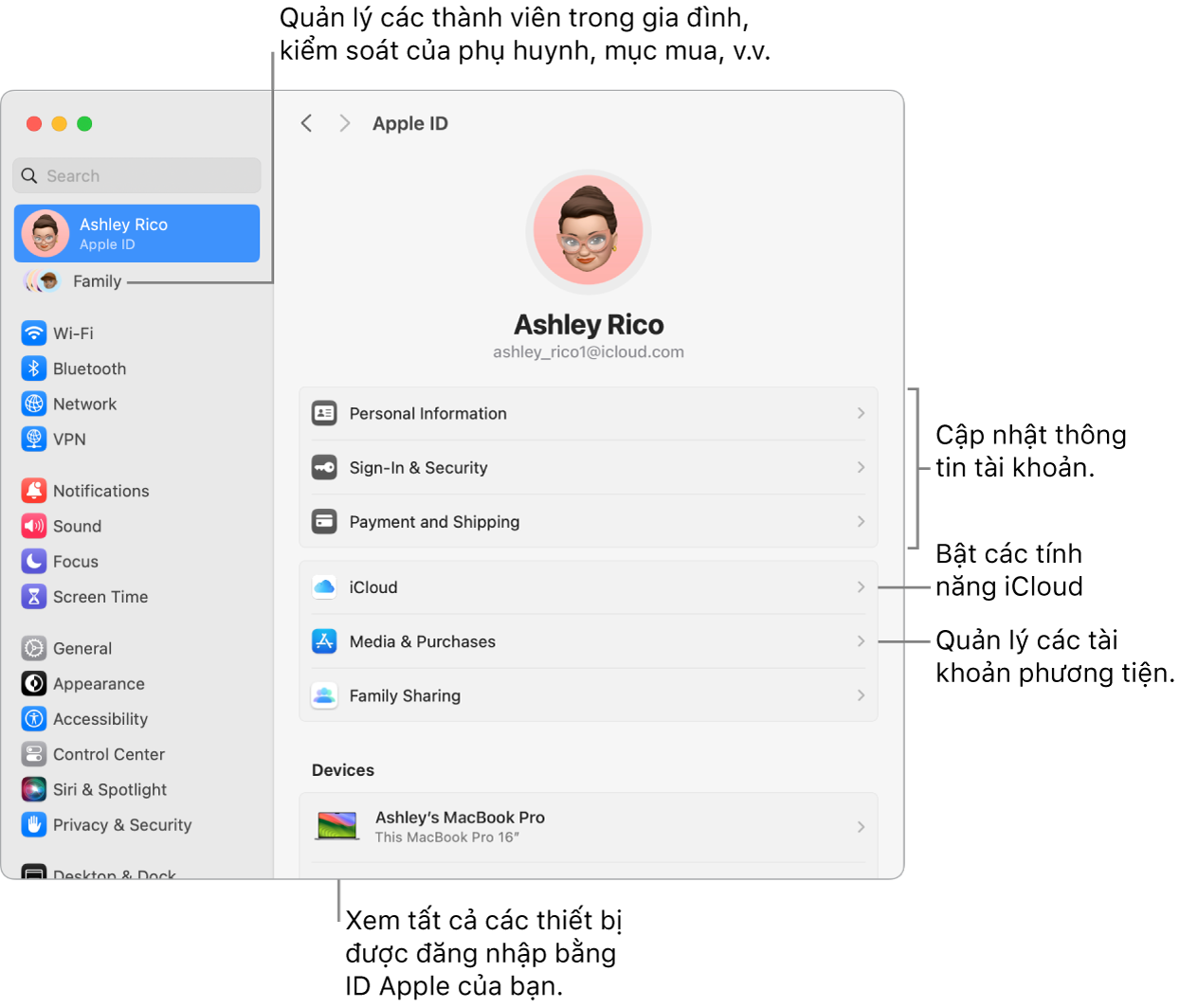
Cập nhật thông tin tài khoản, bảo mật và thanh toán. Trong Cài đặt hệ thống, bấm vào ID Apple của bạn trong thanh bên, sau đó chọn một mục để xem lại và cập nhật thông tin được liên kết với tài khoản của bạn.
Tổng quan: Cho bạn biết liệu tài khoản của bạn có được thiết lập và hoạt động bình thường không – nếu không, hãy xem các mẹo và thông báo tại đây.
Thông tin cá nhân: Cập nhật tên, ngày sinh và memoji hoặc ảnh được liên kết với ID Apple của bạn. Bạn cũng có thể thiết lập các tùy chọn cho liên lạc từ Apple và xem cách dữ liệu của bạn được quản lý.
Đăng nhập & bảo mật: Thay đổi mật khẩu ID Apple của bạn, bật xác thực hai yếu tố, thêm hoặc xóa các số điện thoại và email mà bạn có thể sử dụng để đăng nhập và thiết lập Khôi phục tài khoản hoặc Liên hệ kế thừa. Xem Sử dụng Đăng nhập bằng Apple trong Hướng dẫn sử dụng macOS.
Thanh toán và giao hàng: Quản lý các phương thức thanh toán được liên kết với ID Apple của bạn và địa chỉ giao hàng cho các mục mua từ Apple Store.
iCloud: Bấm vào iCloud, sau đó chọn những tính năng iCloud mà bạn muốn bật. Bạn cũng có thể bật các tính năng iCloud+ và quản lý dung lượng iCloud của mình. Khi bạn bật một tính năng iCloud, nội dung của bạn được lưu trữ trong iCloud, do đó bạn có thể truy cập bất kỳ nội dung nào trên bất kỳ thiết bị nào được bật iCloud cũng như được đăng nhập bằng cùng một ID Apple. Để tìm hiểu thêm về iCloud, hãy xem Sử dụng iCloud với MacBook Pro của bạn, cũng như Các ứng dụng và tính năng sử dụng iCloud và iCloud+ là gì? trong Hướng dẫn sử dụng iCloud.
Phương tiện & Mục mua: Quản lý các tài khoản được liên kết với Apple Music, Apple Podcasts, Apple TV và Apple Books; chọn các cài đặt mua; và quản lý các đăng ký của bạn.
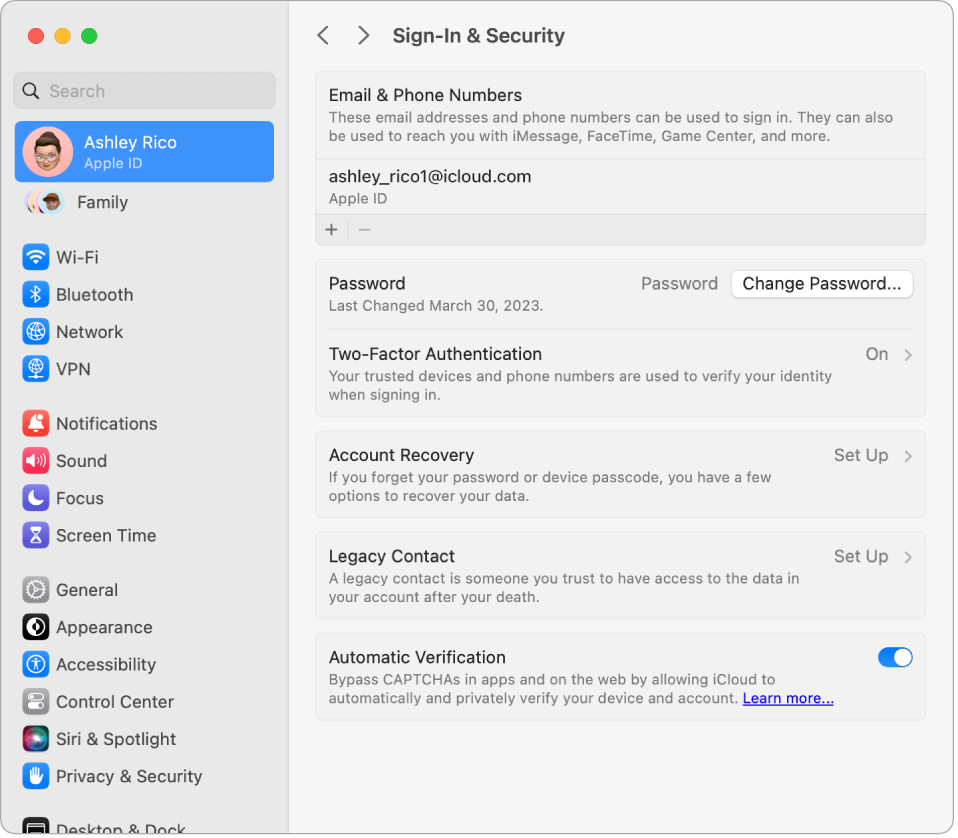
Xem tất cả thiết bị của bạn. Xem tất cả các thiết bị được liên kết với ID Apple của bạn. Bạn có thể xác minh rằng Tìm [thiết bị] được bật cho từng thiết bị (xem Tìm), xem trạng thái của Sao lưu iCloud cho một thiết bị iOS hoặc iPadOS hoặc gỡ bỏ một thiết bị khỏi tài khoản của bạn nếu bạn không sở hữu nữa.
Chia sẻ trong gia đình. Với Chia sẻ trong gia đình, bạn có thể thiết lập một nhóm gia đình với tối đa sáu thành viên. Sau đó, bạn có thể chia sẻ vị trí của thiết bị hoặc đánh dấu thiết bị là bị mất trong ứng dụng Tìm. Bạn cũng có thể quản lý cách trẻ em sử dụng thiết bị của chúng bằng cách tạo tài khoản ID Apple cho con của mình và đặt các giới hạn Thời gian sử dụng (xem Thời gian sử dụng trên máy Mac).
Với Chia sẻ trong gia đình, bạn có thể chia sẻ các đăng ký, bao gồm Apple TV+, Apple Music, iCloud+, v.v. Bạn cũng có thể chia sẻ các mục mua từ App Store, ứng dụng Apple TV, Apple Books và iTunes Store. Các thành viên trong gia đình vẫn có thể sử dụng tài khoản iCloud của riêng họ. Bạn có thể thanh toán cho các mục mua gia đình bằng một thẻ tín dụng, trong khi phê duyệt chi tiêu của con mình ngay trên MacBook Pro của bạn. Để quản lý các cài đặt Chia sẻ trong gia đình của bạn, hãy bấm vào Gia đình trong Cài đặt hệ thống. Để tìm hiểu thêm, hãy xem bài viết Hỗ trợ của Apple Thiết lập Chia sẻ trong gia đình.
Tìm hiểu thêm. Để tìm hiểu thêm về iCloud và Chia sẻ trong gia đình, hãy xem Sử dụng iCloud với MacBook Pro của bạn và Quản lý nhóm Chia sẻ trong gia đình trên máy Mac trong Hướng dẫn sử dụng macOS.